Excelファイル取り込み設定画面での項目設定
Excelファイル取り込み設定画面では、管理Excelファイルを表示して項目を設定できます。Excel取り込み設定画面で項目を設定する方法について説明します。
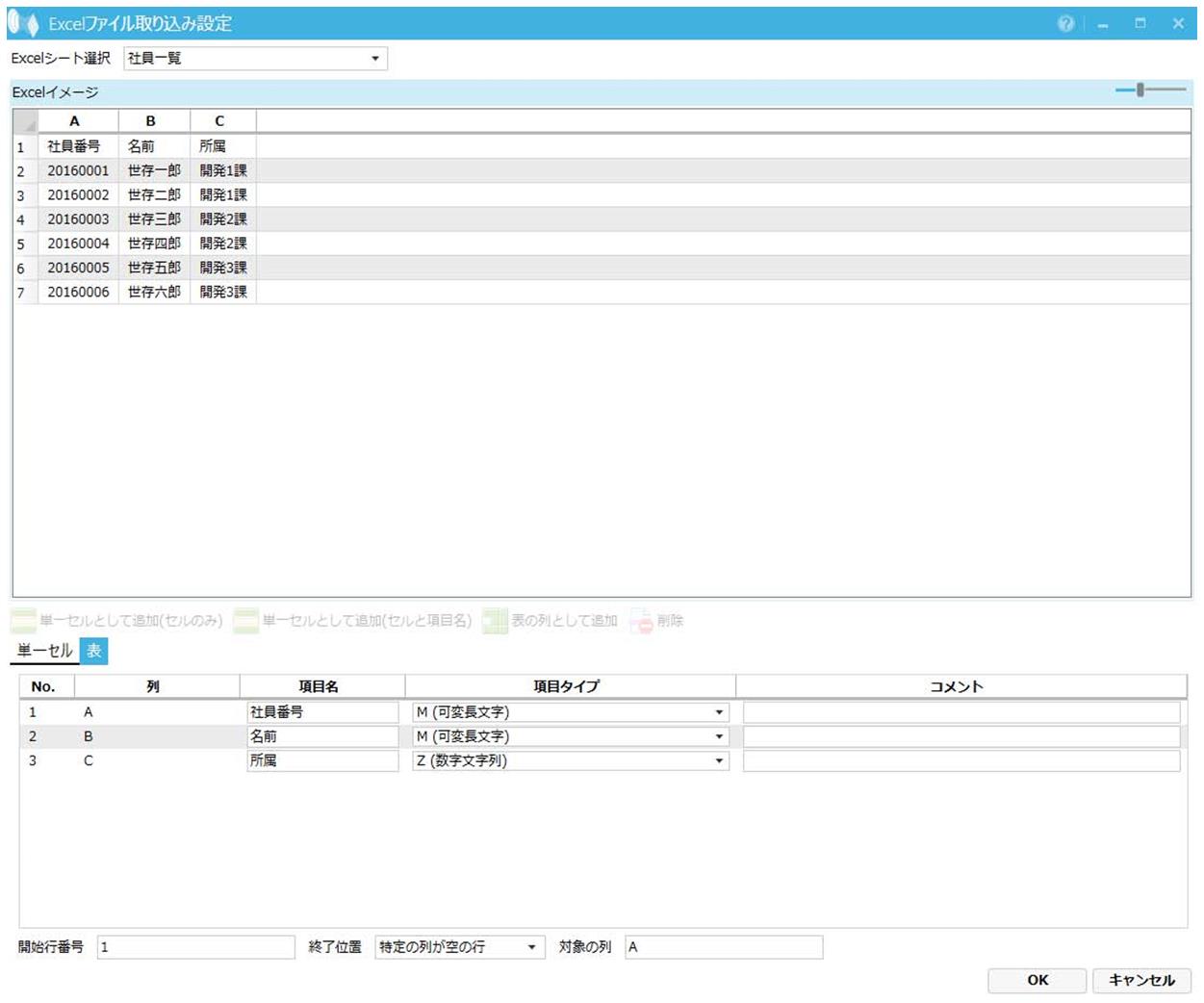
画面4.55 Excelファイル取り込み設定画面
1. Excel情報詳細画面で管理Excelファイルを指定して、[Excelファイル取り込み]ボタンをクリックする
Excelファイル取り込み設定画面が表示されます。
2. 「Excelイメージ」から、項目として設定するセルまたは列の範囲をマウスで指定する
マウス操作で1セルまたは複数のセルの範囲で指定します。
3. [単一セルとして追加(セルのみ)]ボタン、[単一セルとして追加(セルと項目名)]ボタン、または[表の列として追加]ボタンをクリックする
マウスで選択した範囲が項目として指定されます。
4. 取得する行(レコード)の項目を確認し、[OK]ボタンをクリックする
選択した項目がExcel情報詳細画面の項目一覧に設定されます。
Excelファイル取り込み設定画面では、選択した行の最左端の列から順に、A列、B列…と見なされます。また、Excel情報詳細画面の項目名に設定される際、対象セルの値に「列アルファベット」が自動的に付与されます。対象セルの状態に応じた、セットされるセルまたは列の例を次に示します。
-
選択した行の対象セルが空白の場合:
セルには「列アルファベット行番号」、列には「列アルファベット」、項目名には空白が設定されます。
-
選択した行の対象セルが空白でない場合:
セルには「列アルファベット行番号」、列には「列アルファベット」、項目名にはセルの値が設定されます。